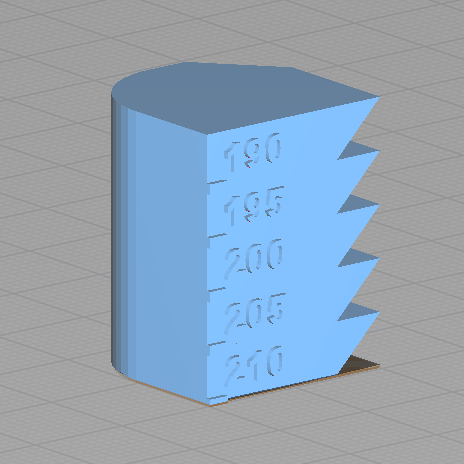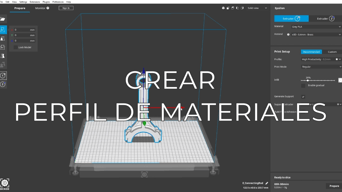La torre de temperatura es un test para elegir la mejor temperatura de impresión de un filamento. En este artículo explicaremos como configurar e imprimir una torre de temperatura
Qué es una torre de temperatura?
Para configurar la impresión de una torre de temperatura hay muchas opciones posibles, sin embargo existe un metodo bastante intuitivo y fácil de realizar, para ello haremos uso de la opción de postprocesado: "Search and Replace"
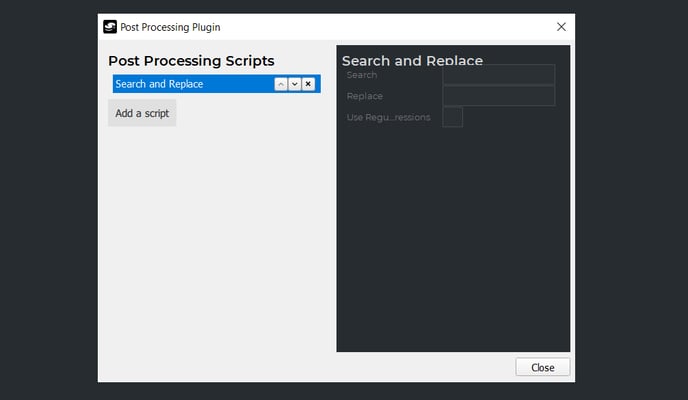
Tal como su nombre indica esta opción busca en el g-code una determinada información y lo cambia por aquello que queramos. En este caso buscaremos una capa determinada y la cambiaremos por una instrucción de cambio de temperatura.
Ejemplo de como configurar una torre de temperatura
Para este ejemplo utilizaremos una torre de temperatura de Akiland en Thingiverse con escalones de 5mm de altura y una altura de capa de 0.2mm.
1. En BCN3D Stratos, configura la temperatura de impresión al valor máximo recomendado por el fabricante del material
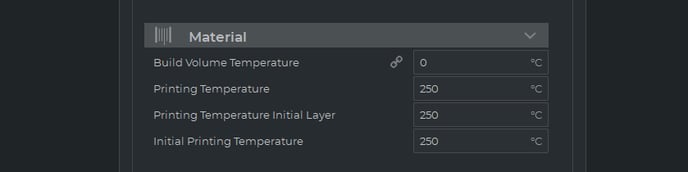
2. Ve al menú Extenciones, post procesado, modificar G-code
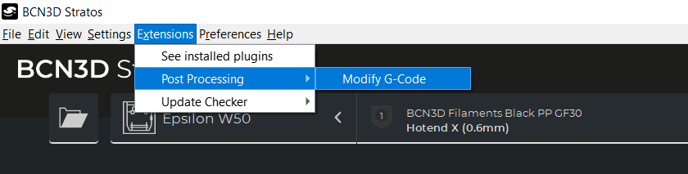
3. Has click en la opción Add a script y selecciona Search and Replace
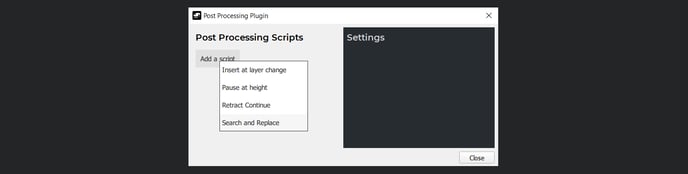
4. En la casilla Search indica la capa en la que se hará el cambio de temperatura
Para este ejemplo el primer cambio se realiza en la capa 25, así que deberás escribir: ";LAYER:25"
5. En la casilla Replace indica la temperatura a la que se imprimirá el escalón
Para este ejemplo la temperatura del primer cambio será a 205ºC por tanto se debe escribir: "M104 S205"
6. Repite el mismo proceso para el resto de escalones
Conclusiones
- Esta guía es general para configurar una torre de temperatura en BCN3D Stratos, por lo que puedes usar el modelo de torre que prefieras.
- No excedas los límites de temperatura recomendados por el fabricante del filamento. En caso de tener problemas de underextrusion visita esta guía.
- Puedes imprimir manualmente una torre de temperatura configurando la temperatura de impresión al máximo recomendado y reduciendo la temperatura desde el menú temperatura en la pantalla de impresión.